ショートカットアプリを使用してiPhoneで新しく追加された連絡先を見つける方法
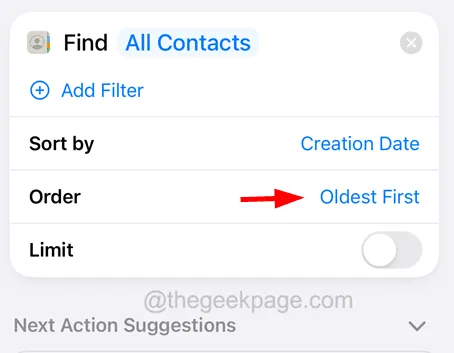
ショートカットを使用してiPhoneに新しく追加された連絡先を確認する方法
ステップ 1: まず、iPhone でショートカットアプリを開く必要があります。
ステップ 2: ショートカット アプリが開いたら、以下に示すように、右上にあるプラス記号アイコンをタップする必要があります。
ステップ 3: 新しいショートカット ポップアップが開いたら、「アプリとアクションの検索」という検索バーに「連絡先の検索」と入力します。
ステップ 4: 次に、図に示すように、[連絡先] オプションの下にある[連絡先の検索]オプションを選択します。
ステップ 5: 完了したら、 「並べ替え基準」の「なし」オプションをクリックします。
ステップ 6:以下のスクリーンショットに示すように、[並べ替え] オプションのドロップダウン リストから [作成日]オプションを選択します。
ステップ 7: リストから作成日を選択するとすぐに、注文オプションが表示されます。
ステップ 8: 「古い順」をタップします。
ステップ 9:ドロップダウン リストから[最新のものから順]オプションをクリックします。
ステップ 10: その後、スイッチをオンにして制限オプションを有効にします。
ステップ 12: ここでもう一度、下部の検索バーに「結果を表示」と入力する必要があります。
ステップ 13:以下に示すように、Documents の下のShow Resultオプションを選択します。
ステップ 14: 完了したら、上部のショートカット名をタップし、[名前の変更] をクリックして、このショートカットの名前を変更する必要があります。
ステップ 15: このショートカットの名前を「新しく追加されたショートカット」または任意の名前に変更します。
ステップ 16: 最後に、「完了」オプションをタップします。
ステップ 19: そのためには、このショートカットを長押しし、以下に示すようにコンテキスト メニューから[共有]オプションを選択します。
ステップ 20: コンテキスト メニューを下にスクロールし、[ホーム画面に追加] をクリックします。
ステップ 21: 次に、図に示すように、右上隅にある[追加]をクリックします。



コメントを残す